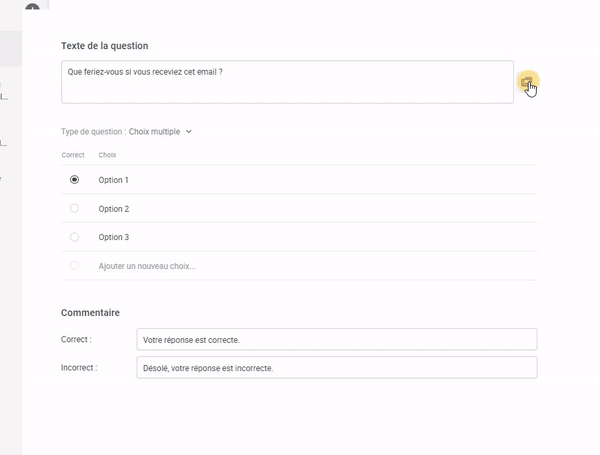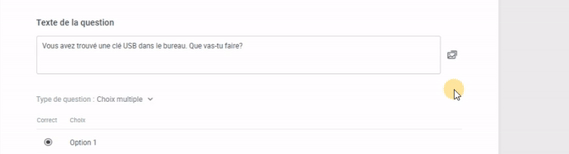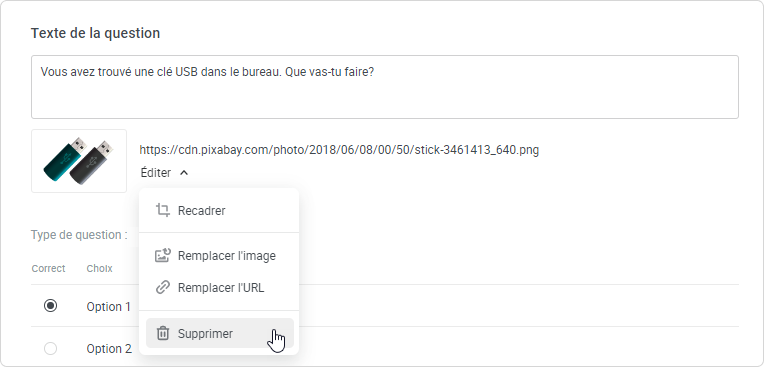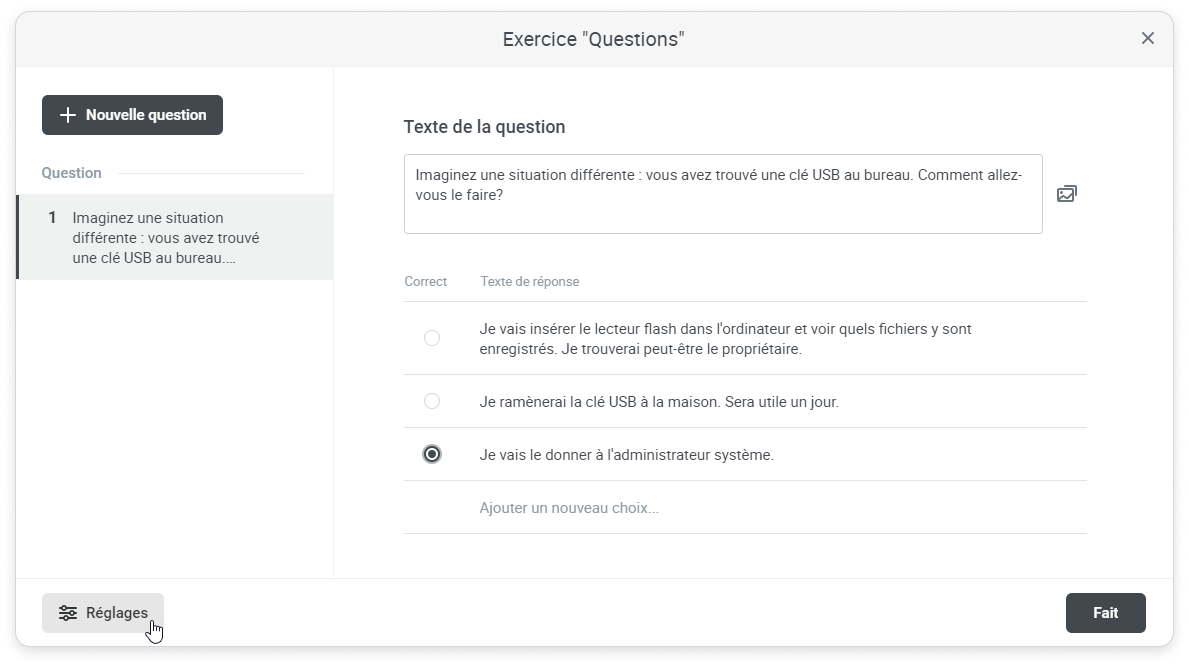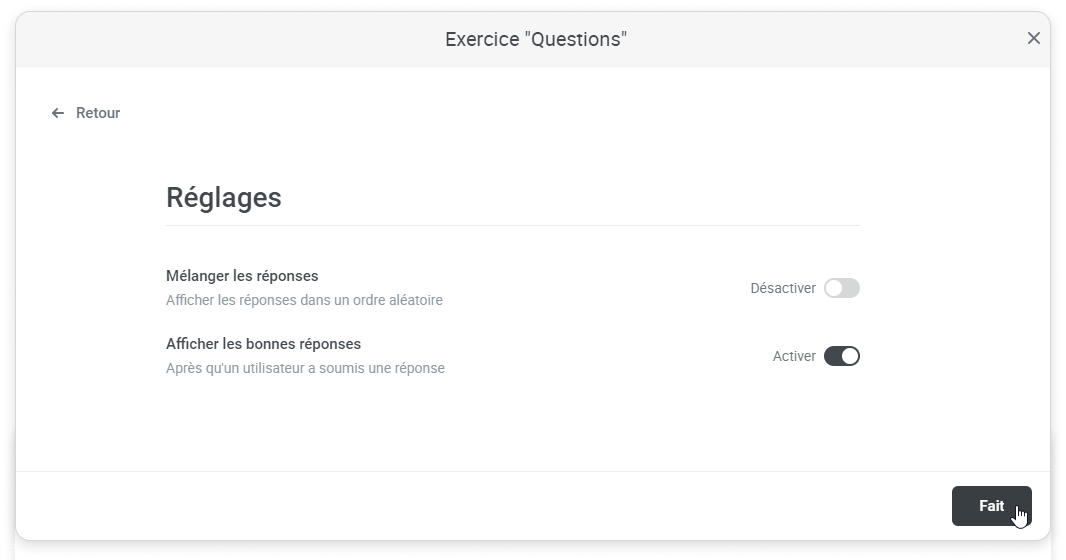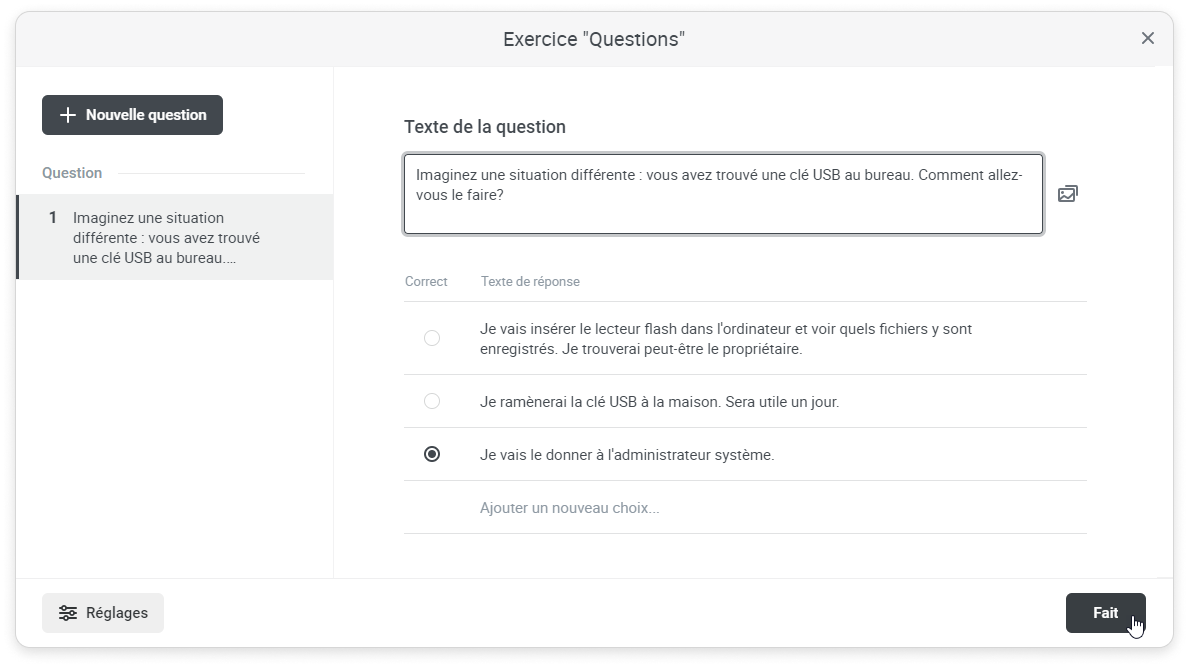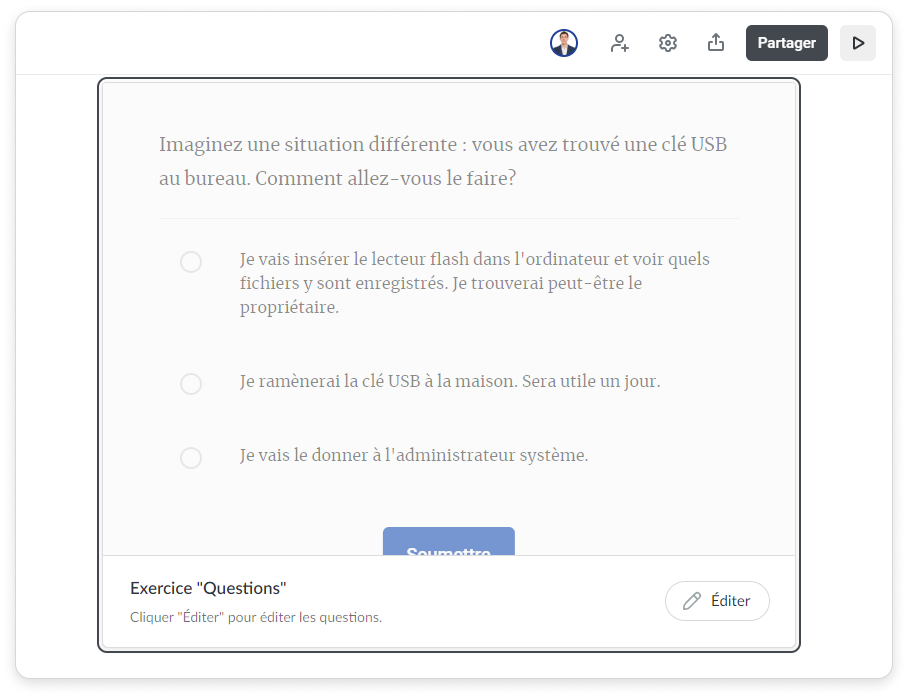...
- Lorsque vous créerez un exercice, la première question sera déjà ajoutée dans la fenêtre qui s’ouvre. Pour ajouter des autres questions, cliquez sur le bouton Nouvelle question et choisissez le type de question :
- Choix d’une seule réponse — multiple — une seule bonne réponse parmi plusieurs possibilités.
- Choix multiplePlusieurs réponses — plusieurs réponses peuvent être correctes.
- Réponse courte — l’utilisateur saisit la réponse manuellement.
- Saisissez ensuite le texte de la question et formatez le comme vous le souhaitez : vous pouvez mettre le texte en gras, souligné ou italique. Vous pouvez également ajouter un lien.
- Vous pouvez ajouter une image ou une vidéo à la question.
- Uploader une image à partir de votre ordinateur.
Si vous voulez ajouter une image à partir de votre ordinateur, cliquez sur Uploader une image, choisissez une image sur votre disque local et cliquez sur le bouton Ouvrir. - Vous pouvez insérer un lien ou un code d’intégration vers une image ou une vidéo à partir d’internet.
Copiez le lien ou le code d’intégration de l’image ou de la vidéo, cliquez sur Ajoutez l’URL de l’image pour insérer le lien de l’image ou cliquez sur sur Ajouter une vidéo pour insérer le lien de la vidéo.
- Uploader une image à partir de votre ordinateur.
- Pour supprimer une image ou une vidéo d’une question, ou la remplacer par une nouvelle, cliquez sur Éditer et choisissez l’option souhaitée.
...
- Pour ce faire, cliquez sur le bouton Paramètres Réglages dans le coin inférieur gauche de la fenêtre.
- Deux paramètres d’exercice peuvent être modifiées :
- Mélanger les réponses - les réponses à la question seront affichées à l’utilisateur dans un ordre aléatoire.
- Afficher les bonnes réponses - les bonnes réponses seront affichées après qu’un utilisateur a soumis une réponse.
- Ajustez les paramètres selon vos préférences et appuyez sur Fait.
Lorsque vous avez ajouté toutes les questions, réponses, commentaires à l'exercice et que vous l'avez configuré comme vous le souhaitez, cliquez sur Fait.
Félicitations ! Vous avez ajouté un exercice à votre page.